Dans l'environnement actuel, l'une des erreurs humaines les plus courantes est la suppression de données d'une manière qui n'est normalement pas facilement accessible à nouveau. Il y a par exemple la suppression accidentelle de données de MAC et pire encore, la suppression de la corbeille du MAC. Cela rendra les données définitivement invisibles et inaccessibles si nous voulons un jour avoir accès à ces données à nouveau. Cependant, vivant à l'ère moderne, nous, les humains, avons réussi à apprendre de nos erreurs et avons réussi à récupérer des fichiers de corbeilles supprimées sur MAC. Cela se fait en utilisant un logiciel de récupération de données MAC, qui va également récupérer les corbeilles supprimées sur Mac. Commençons par l'article pour en savoir plus sur la récupération de données supprimées sur MAC.
Problèmes Liés à la Suppression de Fichiers dans la Corbeille:
Comme cela a déjà été mentionné ci-dessus, la perte de données due à une suppression accidentelle est l'une des erreurs humaines les plus courantes qui ont été commises liées à l'utilisation de l'électronique au quotidien. Une fois vos données supprimées du MAC, elles vont dans la corbeille. La corbeille une fois supprimée, rendra les mêmes données irrécupérables par des moyens normaux. Mac est un système d'exploitation d'Apple Inc. qui fonctionne un peu différemment du système d'exploitation Windows de Microsoft. Il existe de nombreuses façons de récupérer les fichiers de la corbeille supprimés sur le système d'exploitation Windows. Mais ne soyez pas déçu, les jours sombres seront maintenant derrière vous! Vous pouvez facilement récupérer des fichiers supprimés de la corbeille sur MAC maintenant via le logiciel de récupération de données Recoverit Mac et dans cet article, vous allez découvrir le moyen le plus simple de récupérer des fichiers supprimés de la corbeille sur MAC.
Recoverit pour Mac:
Recoverit Data Recovery pour Mac est une solution complète pour récupérer des fichiers supprimés et formatés, y compris des Documents, des Photos, des Vidéos et des Fichiers Audio, des E-mails, etc. dans plus de 550 formats. C'est la solution la Meilleure & Complète récupération de données pour Ordinateurs et périphériques de stockage.
Étapes pour Récupérer les Fichiers Supprimés de la Corbeille sur MAC avec Recoverit:
Téléchargez et installez gratuitement l'outil de récupération de données Recoverit sur votre Mac. Si votre Mac est sous macOS High Sierra (macOS 10.13), veuillez d'abord "désactiver la Protection de l'Intégrité du Système". Ensuite, suivez les étapes suivantes pour effectuer la récupération de la Corbeille Mac facilement et en toute sécurité.
Étape 1: Lancez le logiciel de récupération de la corbeille Recoverit Mac, veuillez sélectionner l'emplacement de la Corbeille et cliquez sur "Démarrer" pour rechercher vos fichiers supprimés.
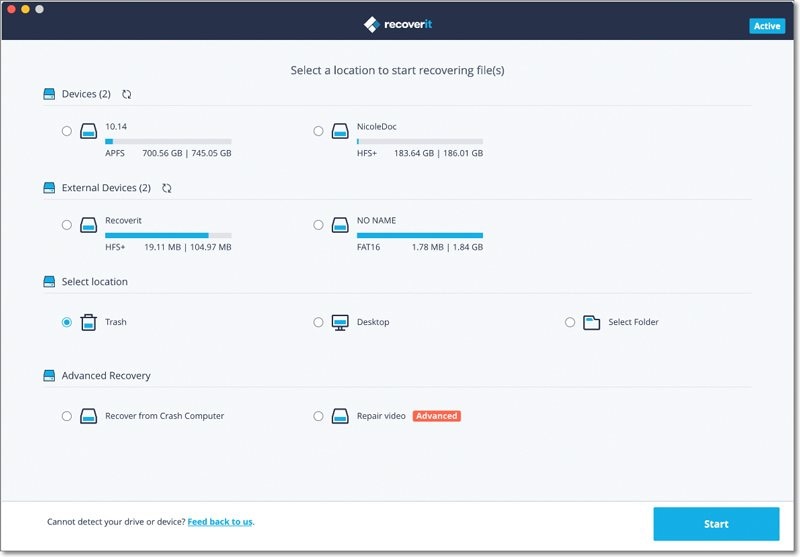
Étape 2: Recoverit pour Mac lancera automatiquement une analyse rapide et vous pourrez passer en mode «Analyse Approfondie» si vous ne trouvez aucun fichier après l'analyse rapide.

Étape 3: Avec le mode «Analyse Approfondie», le programme peut rechercher plus de fichiers, mais il faudra plus de temps pour terminer le processus d'analyse.
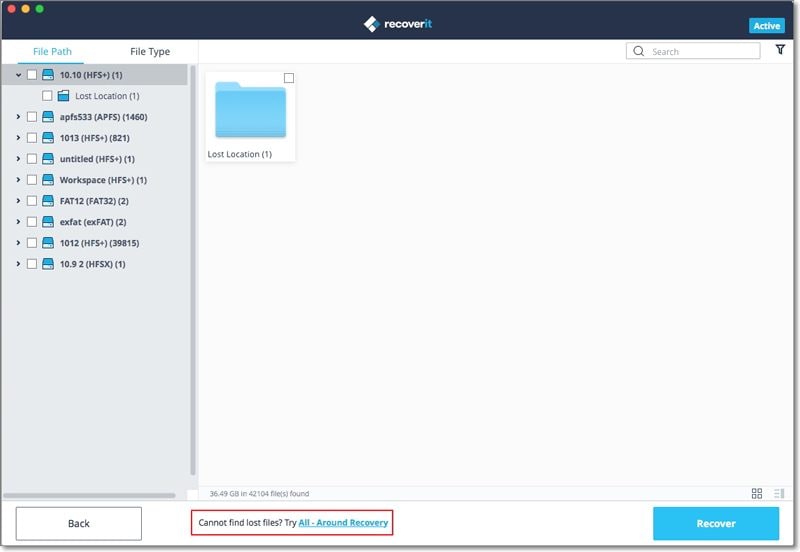
Étape 4: Après la numérisation, vous pouvez prévisualiser les fichiers récupérés, sélectionner les fichiers souhaités et cliquer sur le bouton «Récupérer» pour enregistrer les fichiers dans un autre emplacement de votre choix.

Conseils pour Récupérer les Fichiers Supprimés de la Corbeille sur Mac
Ici, vous allez trouver des informations utiles ainsi que le processus général pour récupérer les fichiers supprimés de la corbeille sur MAC.
- Si vous essayez de récupérer des données accidentellement perdues ou supprimées de votre Mac, il y a de fortes chances que votre objectif soit atteint.
- Soyez patient pendant le processus de récupération de la Corbeille. Ne prenez pas de mesures qui pourraient aggraver les choses.
- La récupération de données dans la corbeille est généralement une tâche facile. Cependant, certains problèmes se produisent et entraînent la perte de données non pas suite à une erreur humaine telle que la dégradation magnétique du disque dur, etc., mais peut-être à des dommages physiques aux lecteurs de disque. Dans de tels cas, il est préférable de contacter un technicien professionnel de la récupération de données et de voir ce qu'il a à dire à ce sujet.
- Si vous êtes photographe et que vous avez perdu des fichiers. Pour le format brut, vous pouvez trouver un module spécial dédié à la récupération des fichiers. Fichiers RAW. Pour cela, accédez au mode standard du logiciel de récupération de données Recoverit au lieu du mode assistant. Vous y trouverez un module de récupération de fichier raw.
- N'écrasez pas votre disque dur N' écrasez pas votre disque dur.
Remarque: Récupérer les Données Mac Perdues sous macOS X 10.13 (High Sierra)
En raison de l'exigence de macOS High Sierra (macOS 10.13), les utilisateurs de Mac ne sont pas autorisés à accéder au lecteur système intégré à partir des applications. Par conséquent, si vous devez restaurer des données perdues à partir du disque système sous Mac OS 10.13, veuillez d'abord "désactiver la Protection de l'Intégrité du Système".
Comment désactiver la "protection de l'Intégrité du Système"? Veuillez suivre les étapes ci-dessous.

Étape 1Redémarrez le Mac et maintenez les touches"Command + R" simultanément après avoir entendu le son de démarrage, cela démarrera OS X en Mode de Récupération.

Étape 2Lorsque l'écran "Utilitaires OS X" apparaît, déroulez le menu "Utilitaires" en haut de l'écran à la place, et choisissez "Terminal".

Étape 3Dans la fenêtre "Terminal", cliquez sur "csrutil disable" et appuyez sur "Entrée" puis redémarrez votre Mac.



